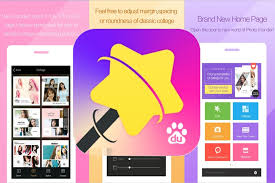Hướng dẫn tải nhạc chuông cho iphone trên máy tính
Nếu bạn chưa biết cách nhanh và thuận tiện nhất để tải nhạc chuông cho iphone trên máy tính thì hãy tham khảo bài dưới đây nhé.
Nội dung
Giới thiệu
Bất kỳ ai khi sử dụng iphone đều biết rằng chiếc điện thoại của mình đã được cài đặt sẵn một số nhạc chuông trên máy. Tuy nhiên đây hầu như chỉ là những bản nhạc không lời hoặc những bản nhạc cổ điển không phù hợp với xu hướng thời hiện đại và số lượng cũng rất hạn chế. Việc tạo và thêm mới nhạc chuông cho iphone là điều không thể không biết đối với những người muốn thể hiện cá tính riêng cho bản thân. Nếu bạn chưa biết cách nhanh và thuận tiện nhất để tải nhạc chuông cho iphone trên máy tính thì hãy tham khảo bài dưới đây nhé.
Cách cài nhạc chuông cho iphone trên máy tính vô cùng đơn giản và dễ dàng, không hề khó như mọi người vẫn nói. Vừa tạo được cho dế yêu những bản nhạc chuông hay và hấp dẫn nhất, đồng thời vừa không mất phí, vậy tại sao chúng ta không tìm hiểu bài viết dưới đây để thấy được sự đơn giản của cách cài nhạc chuông cho iphone trên máy tính.
-
Cài nhạc chuông cho iphone trên máy tính trên phần mềm itunes:
Cài nhạc chuông cho iphone trên máy tính bằng phần mềm itunes là cách hay và nhanh nhất. Phần mềm này cho phép bạn tải vô vàn những bản nhạc chuông độc đáo trên máy tính và sau đó chuyển sang iphone mà bạn không phải chi trả bất kỳ khoản phí nào. Chúng ta hãy cùng tìm hiểu nhé:
Bước 1: Cài đặt phần mềm itunes sau đó kết nối iphone với máy tính
- Tải và cài đặt ứng dụng itunes trên máy tính từ ứng dụng từ trang web của apple
- Kết nối giữa máy tính của bạn và chiếc iphone bằng dây cáp
- Sau đó, mở phần mềm itunes lên >> chọn song >> chọn Thư Viện
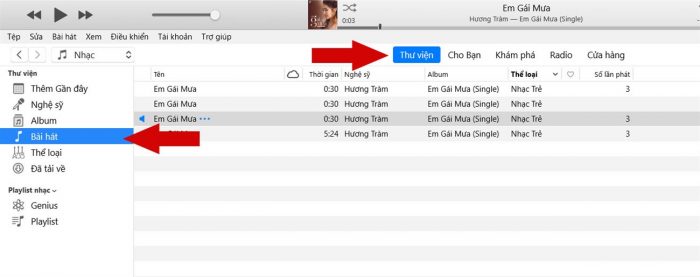
- Chọn một bài hát mà bạn yêu thích đang có trong danh mục quản lý mà bạn muốn cài bài hát đó làm nhạc chuông iphone.
Lưu ý, có thể có nhiều bài hát bạn muốn chọn làm nhạc chuông, tuy nhiên, bạn chỉ được phép chọn bài hát có đuôi là mp3. Nếu trong mục này chưa có bài hát nào, bạn có thể kéo thả các bản nhạc từ các playlist khác bài hát mà bạn muốn chọn làm nhạc chuông
- Sau khi chọn được bài hát, bạn click phải chuột vào mục song info để xem thông tin của bài hát đã được chọn.
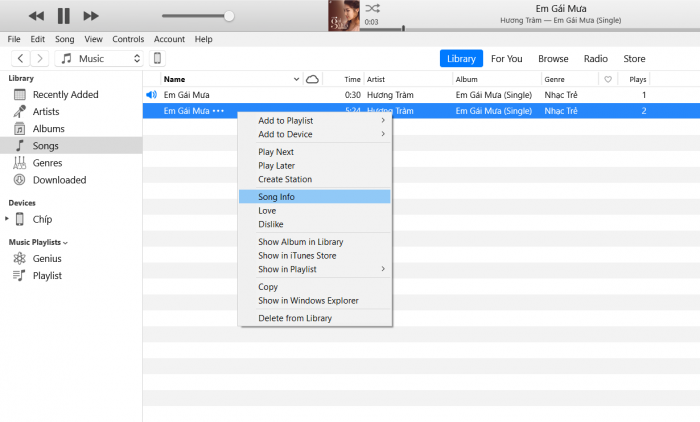
Bước 2: Lấy thông tin bài hát
Ta thấy một cửa sổ mới về thông tin của bài hát hiện ra, để cắt nhạc chuông, bạn chọn mục Options sau đó
- Click chuột vào chọn mục Start và mục stop
- Tùy chỉnh 2 mục trên với khúc nhạc mà bạn yêu thích. Lưu ý đoạn này sẽ không quá 40s. Nếu quá iphone sẽ không nhận.
- Cuối cùng nhấn Ok

Bước 3: Tạo phiên bản AAC cho nhạc
Giữ nguyên bản cắt nhạc, di chuột chọn mục File>> chọn Convert>> chọn Create AAC Version.
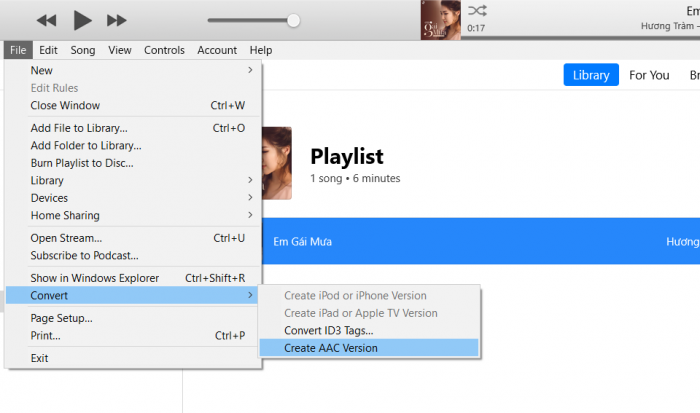
Bước 4: Đưa nhạc chuông vào thư mục:
Ngay sau đó itunes sẽ xuất hiện một đoạn nhạc tương tự mà đoạn nhạc chúng ta đã cắt ở trên, bạn Click vào File đó và chọn mục Show in Window Explore để đưa nhạc chuông đến folder vào file vừa chọn, nhấn vào file đó và nhấn F2 để thực hiện bước tiếp theo.

Bước 5: Đổi tên cho nhạc chuông:
Ta thấy rằng file vừa tạo có định dạng .mp4a ta cần phải chuyển thành .mp4r thì mới có thể sử dụng được trên iphone. Ta có thể sử dụng phần mềm có tính năng đổi đuôi chuyên dụng ví dụ như Zamzar hoặc công cụ convert file.
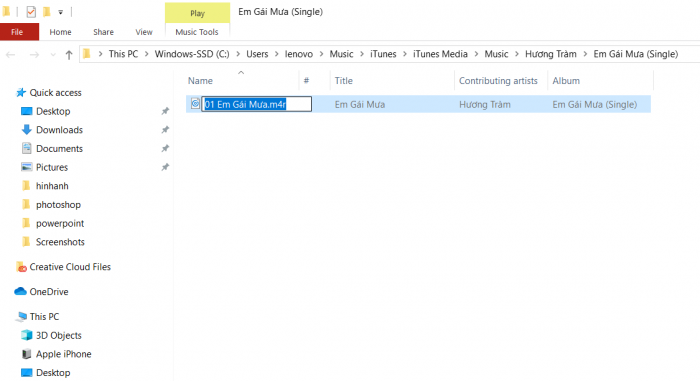
Lưu ý: Nếu không thấy file nhạc hiển thị bạn vào: “Folder Option>> View>> Bỏ chọn Hide Extensions for Know file types”. Nếu không thấy phần đuôi tên file, vào View>> File name extension.
Bước 6: Trở lại Itunes, nhấn vào biểu tượng iphone trên itune( trước đó bạn đã kết nối iphone với máy tính bằng dây cáp)
Tại đây, vào phần Tones trong iphone rồi kéo thả file nhạc chuông vừa tạo và nhấn Sync. Kết thúc bạn rút kết nối giữa máy tính và iphone
Bước 7: Các thao tác trên điện thoại:
Mở iphone của bạn lên sau đó chọn Cài đặt>> âm thanh>> nhạc chuông>>tên nhạc chuông bạn vừa tạo. Kết thúc quá trình.

-
Tải nhạc chuông trên iphone trên máy tính bằng phần mềm itools:
Cách tải nhạc chuông cho iphone trên máy tính bằng phần mềm itools không phổ biến bằng phần mềm itunes nhưng bạn vẫn có thể tìm hiểu qua những bước cơ bản sau nhé:
Đầu tiên bạn tải phần mềm itools về máy tính >> chọn Ring Maker >> chọn bài hát >> cắt nhạc >> Save and Import to Device để chuyển nhạc chuông qua iphone.
Lời kết
Như vậy là chúng ta đã hoàn tất 2 cách cực kỳ đơn giản và dễ dàng để cài nhạc chuông iphone trên máy tính. Qua bài viết này, bạn có thể đặt nhạc chuông iphone bằng những bản nhạc bạn yêu thích nhất qua điện thoại.